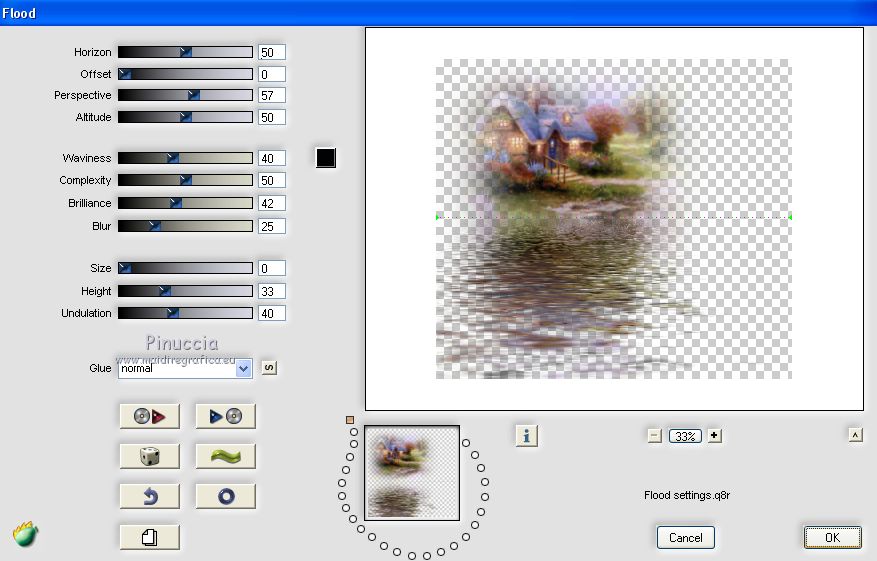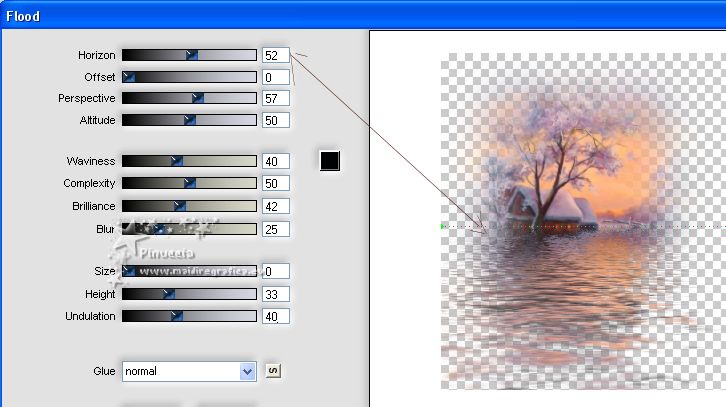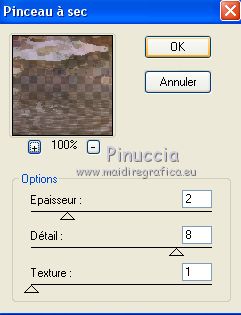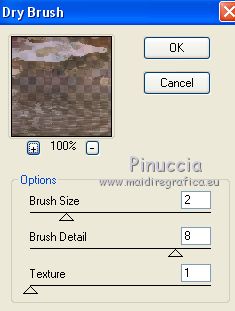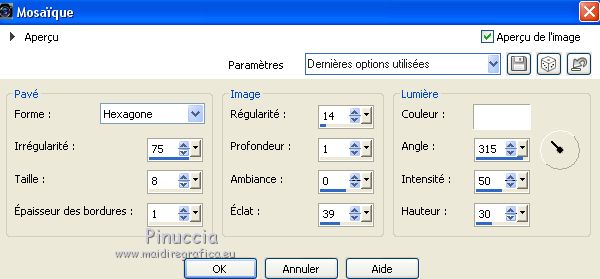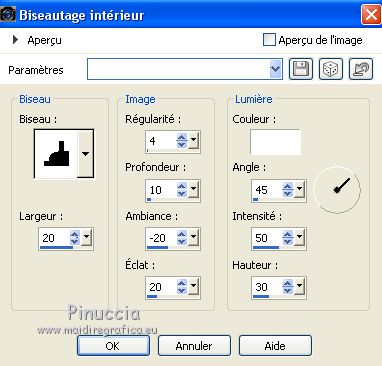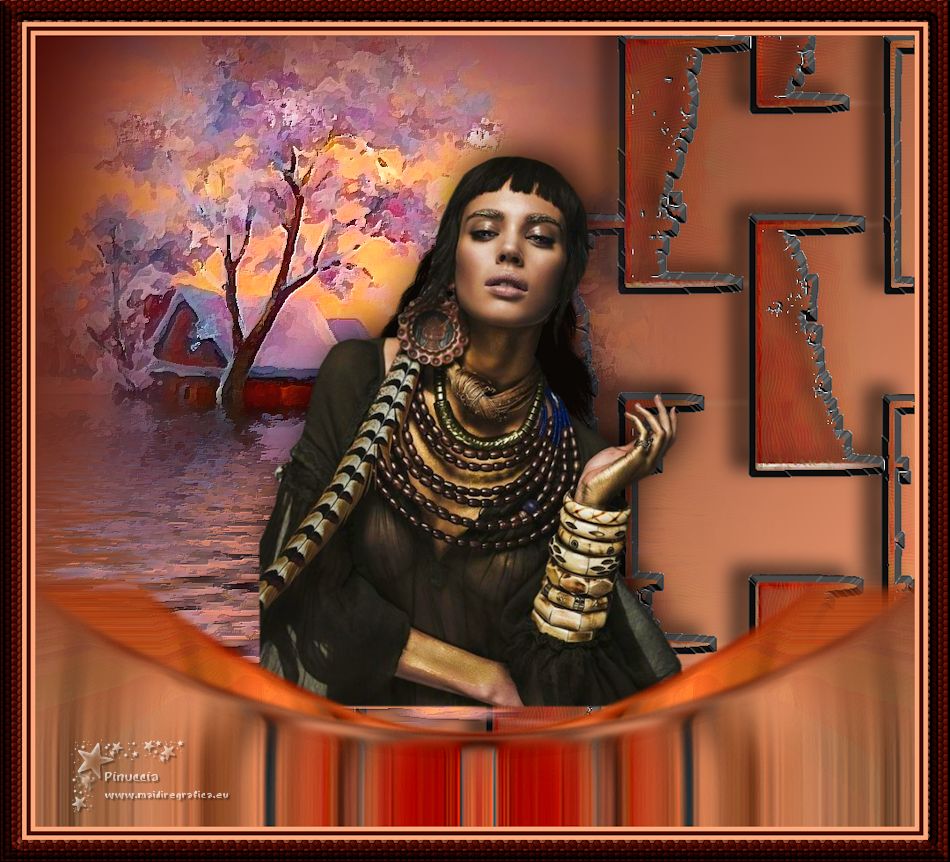|
TOP NORA


Merci beaucoup LuzCristina de m'avoir invité à traduire tes tutoriels en français.

Le tutoriel a été traduit avec PSP12, mais il peut également être exécuté avec les autres versions.
Suivant la version utilisée, vous pouvez obtenir des résultats différents.
Depuis la version X4, la fonction Image>Miroir a été remplacée par Image>Renverser horizontalement,
et Image>Renverser avec Image>Renverser verticalement.
Dans les versions X5 et X6, les fonctions ont été améliorées par la mise à disposition du menu Objets.
Avec la nouvelle version X7, nous avons à nouveau Miroir/Retourner, mais avec nouvelles différences.
Consulter, si vouz voulez, mes notes ici
Certaines dénominations ont changées entre les versions de PSP.
Les plus frequentes dénominations utilisées:

 traduction anglaise ici traduction anglaise ici
 Vos versions ici Vos versions ici

Matériel ici
Pour le tube merci Luz Cristina
(ici les liens vers les sites des créateurs de tubes)
Modules Externes.
consulter, si nécessaire, ma section de filtre ici
Filters Unlimited 2.0 ici
FM Tile Tools - Saturation Emboss ici
Virtual Painter ici
Flaming Pear - Flood ici
Mura's Meister - Perspective Tiling ici
Nik Software - Color Efex Pro ici
Artistiques - Pinceau à sec ici

Si vous voulez utiliser vos propres couleurs, n'hésitez pas à changer le mode et l'opacité des calques
Dans les plus récentes versions de PSP, vous ne trouvez pas le dégradé d'avant plan/arrière plan ou Corel_06_029.
Vous pouvez utiliser le dégradé des versions antérieures.
Ici le dossier Dégradés de CorelX.

Ouvrir le masque dans PSP et le minimiser avec le reste du matériel.
1. Ouvrir une nouvelle image transparente 1000 x 900 pixels.
2. Placer en avant plan la couleur #5a2830,
et en arrière plan la couleur #7187bb.
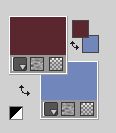
Préparer en avant plan un dégradé de premier plan/arrière plan, style Linéaire
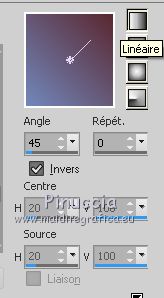
Remplir  l'image transparente du dégradé. l'image transparente du dégradé.
3. Calques>Dupliquer.
4. Calques>Nouveau calque de masque>A partir d'une image.
Ouvrir le menu deroulant sous la fenêtre d'origine et vous verrez la liste des images ouvertes.
Sélectionner le masque pNo1.3

Calques>Fusionner>Fusionner le groupe.
Ne vous inquiètez pas si vous ne voyez rien.
5. Effets>Effets 3D>Ombre portée.
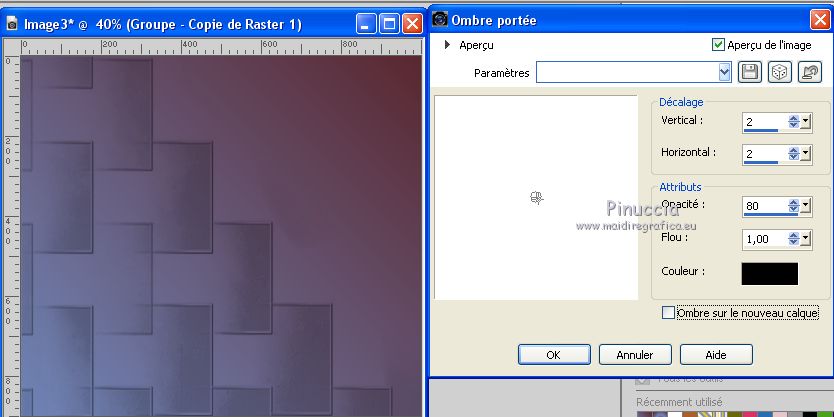
6. Effets>Modules Externes>Virtual Painter - Oil Painting.
Filter: Oil Painting
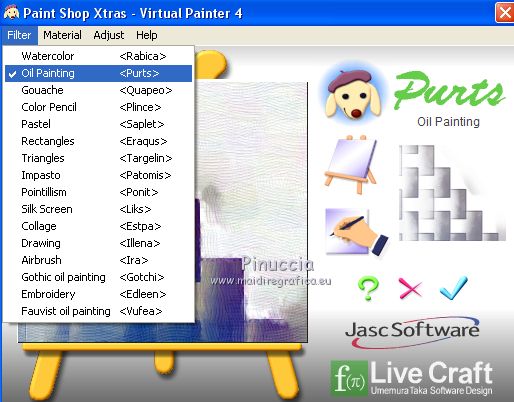 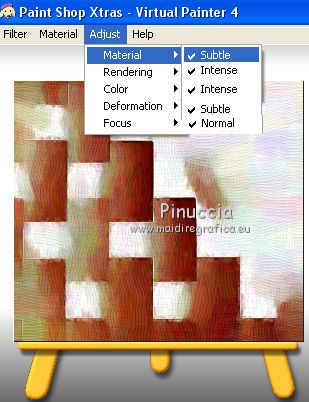
7. Effets>Effets 3D>Ciselage - couleur #ffffff.
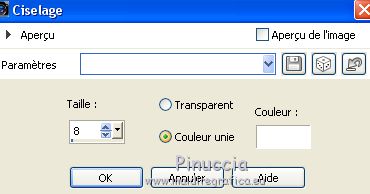
8. Effets>Modules Externes>FM Tile Tools - Saturation Emboss, par défaut.

9. Effets>Effets 3D>Ombre portée.
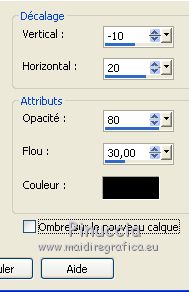
10. Calques>Fusionner>Calques visibles.
11. Calques>Dupliquer.
Effets>Effets de réflexion>Miroir rotatif.

12. Effets>Modules Externes>Mura's Meister - Perspective Tiling.

13. Réglage>Flou>Flou radial.

14. Réglage>Flou>Flou directionnel ou Flou de mouvement - 3 fois
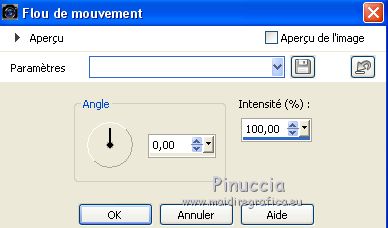
15. Effets>Filtre personnalisé - Sélectionner le preset Emboss 3 et ok.

16. Effets>Effets de distorsion>Miroir déformant - 2 fois
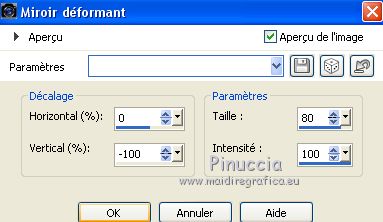
17. Effets>Modules Externes>Nik Software - Color Efex Pro - Tonal Contrast, par défaut
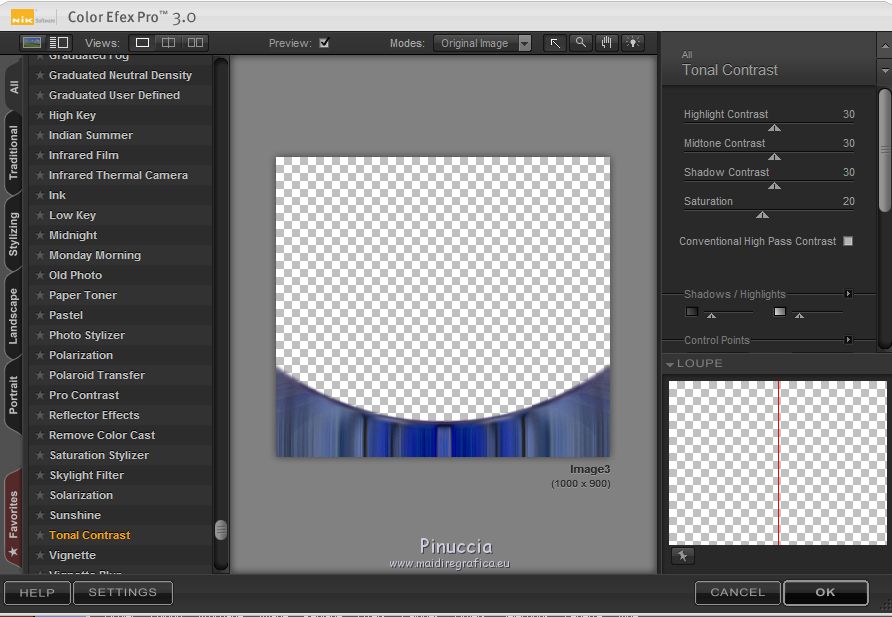
18. Calques>Dupliquer.
Effets>Effets géométriques>Pentagone

19. Calques>Agencer>Déplacer vers le bas.
20. Effets>Modules Externes>FM Tile Tools - Saturation Emboss, par défaut.

21. Vous positionner sur le calque Fusionné.
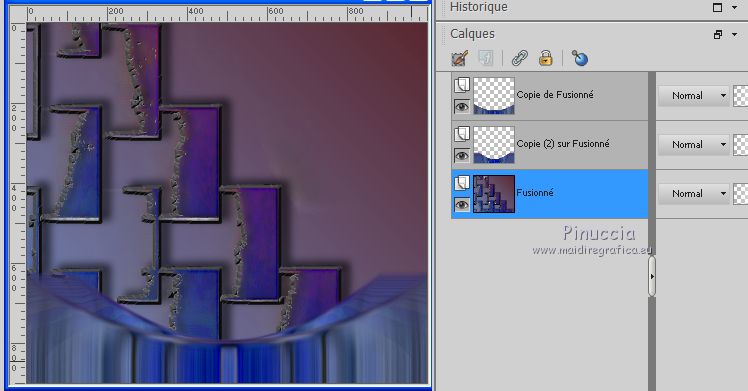
Image>Miroir>Miroir horizontal.
22. Ouvrir le misted 5304-luzcristina 
Édition>Copier.
Revenir sur votre travail et Édition>Coller comme nouveau calque.
Déplacer  le tube en haut à gauche. le tube en haut à gauche.
23. Effets>Modules Externes>Flaming Pear - Flood
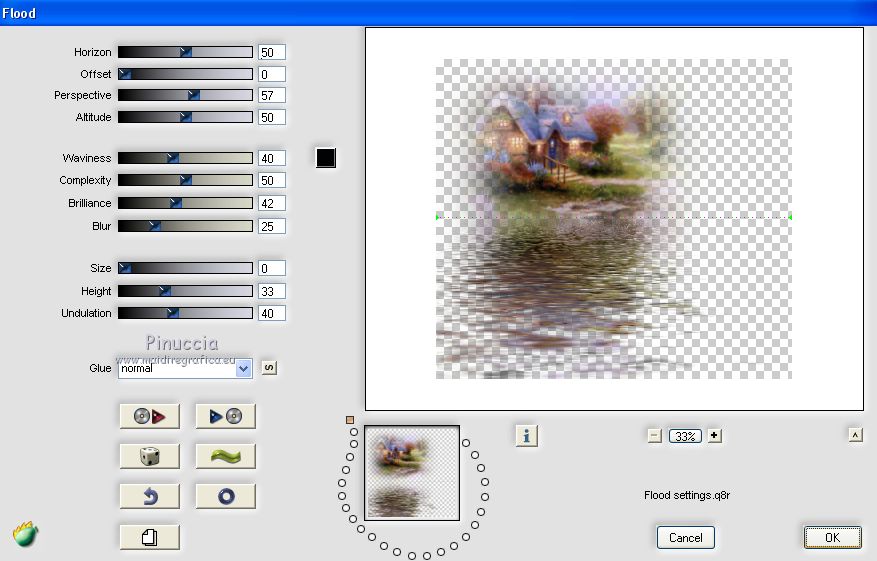
Adapter Horizon à votre tube
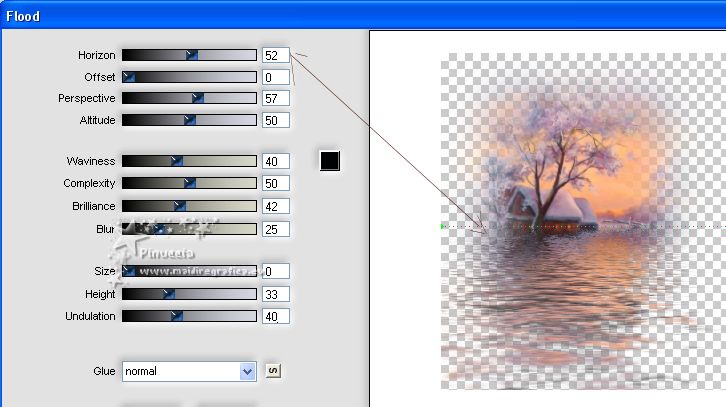
24. Effets>Modules Externes>Artistiques - Pinceau à sec
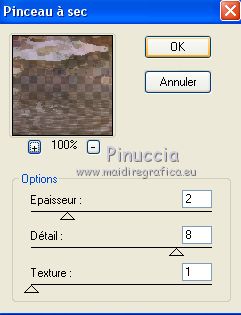
si vous utilisez la version anglaise du filtre: Artistic>Dry Brush
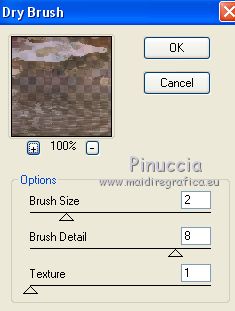
25. Effets>Modules Externes>FM Tile Tools - Saturation Emboss, par défaut.

26. Vous positionner sur le calque du haut de la pile.
Ouvrir votre tube principal et Édition>Copier.
Revenir sur votre travail et Édition>Coller comme nouveau calque.
Positionner  bien le tube. bien le tube.
27. Effets>Effets 3D>Ombre portée.

28. Image>Ajouter des bordures, 5 pixels, symétrique, couleur claire.
Image>Ajouter des bordures, 5 pixels, symétrique, couleur foncée.
Image>Ajouter des bordures, 5 pixels, symétrique, couleur claire.
Image>Ajouter des bordures, 25 pixels, symétrique, couleur foncée.
29. Activer l'outil Baguette magique 
et cliquer sur le dernier bord pour le sélectionner.
30. Effets>Effets de textures>Mosaïque.
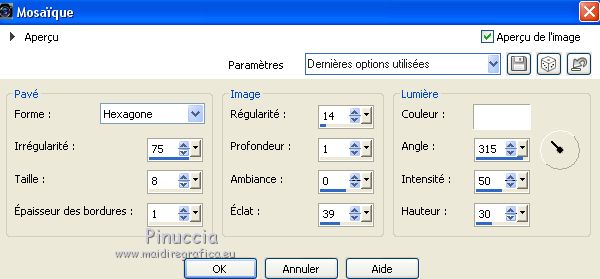
31. Effets>Effets 3D>Biseautage intérieur
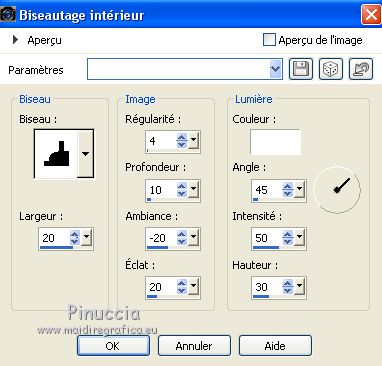
Sélections>Désélectionner tout.
32. Image>Redimensionner, à 86%, redimensionner tous les calques coché.
Signer votre travail sur un nouveau calque.
Calques>Fusionner>Tous et enregistrer en jpg.
Version avec tubes de Luz Cristina
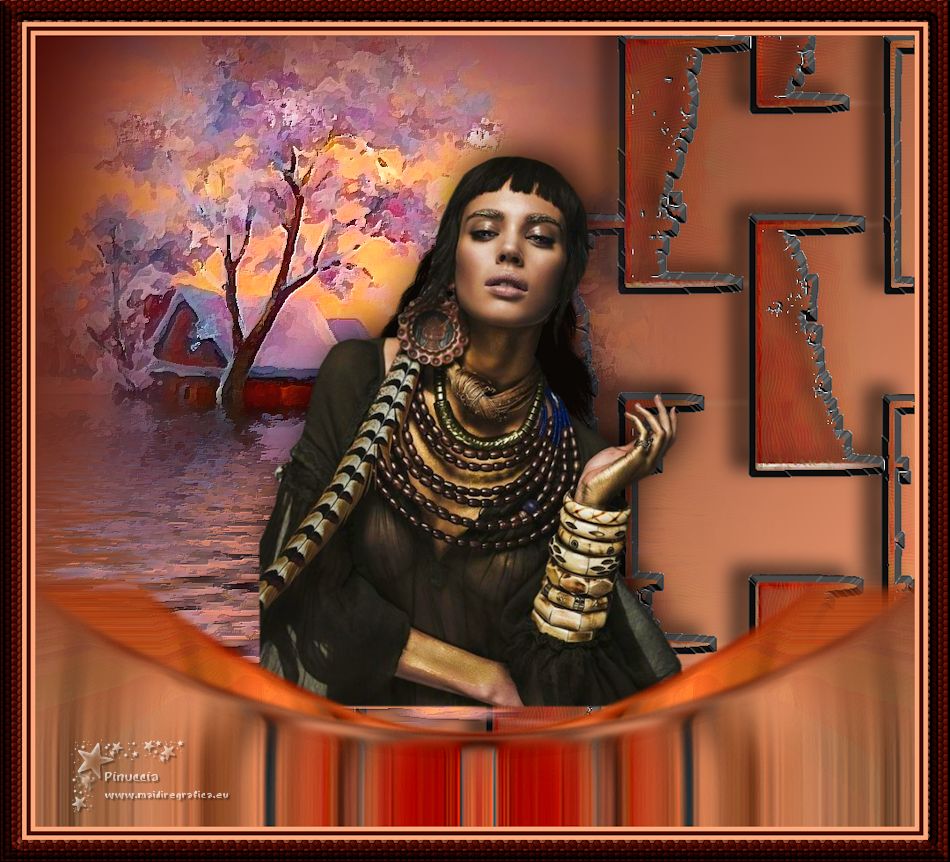
Version avec tubes de Mina


 Vos versions ici Vos versions ici

Si vous avez des problèmes, ou des doutes, ou vous trouvez un link modifié, ou seulement pour me dire que ce tutoriel vous a plu, vous pouvez m'écrire.
12 Mars 2020
|





 traduction anglaise
traduction anglaise  Vos versions
Vos versions 

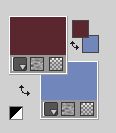
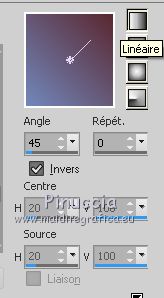
 l'image transparente du dégradé.
l'image transparente du dégradé.
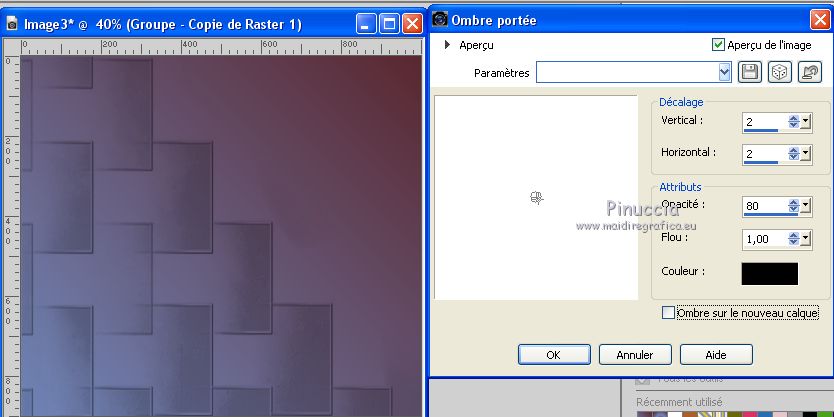
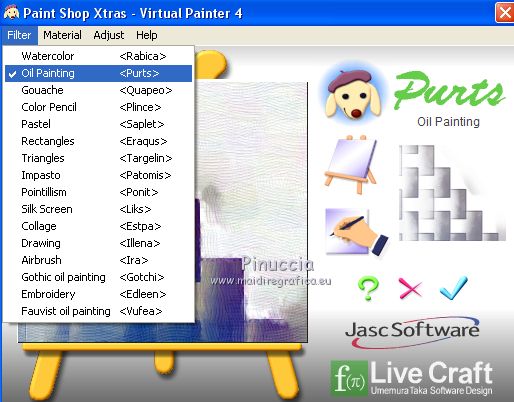
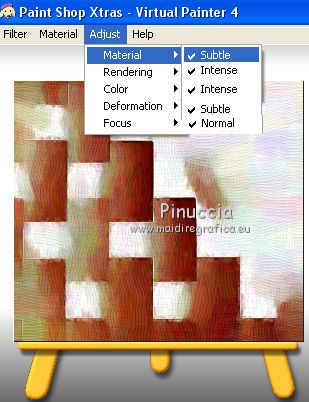
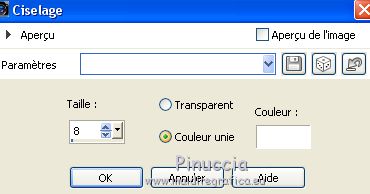

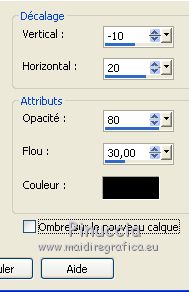



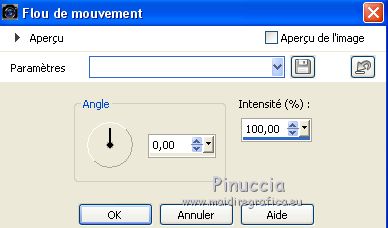

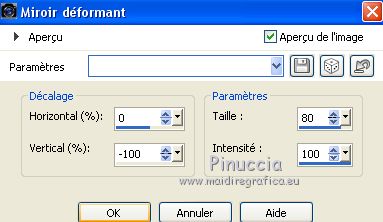
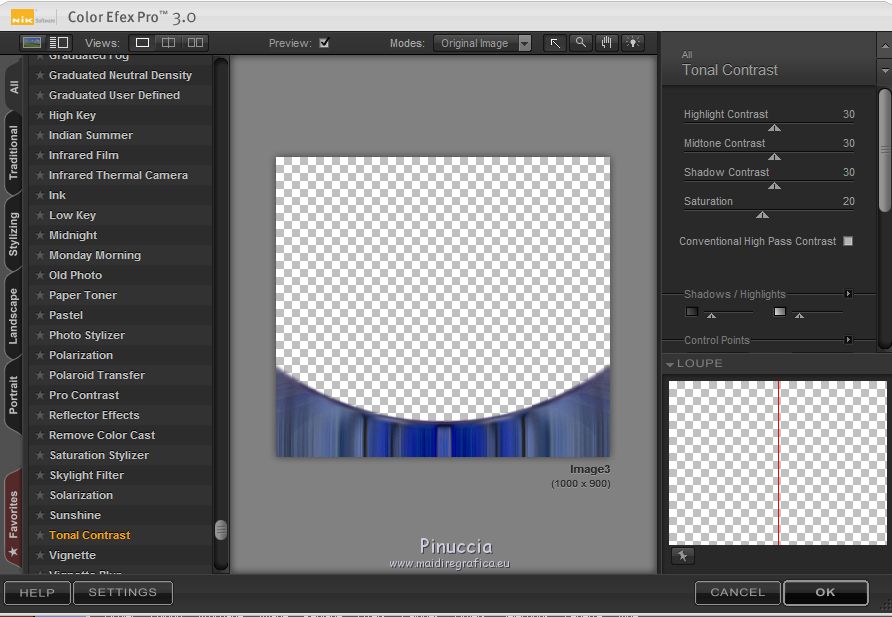

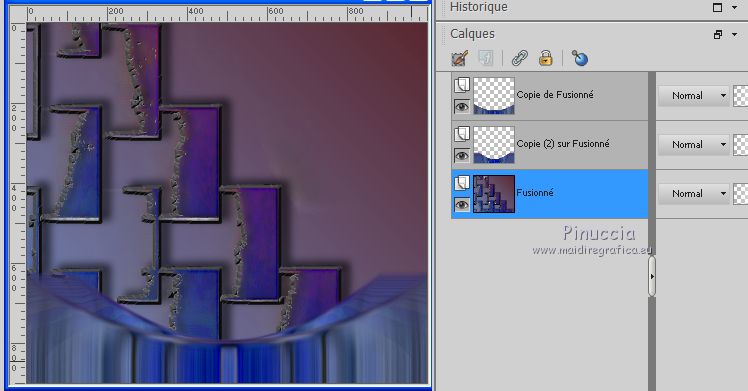

 le tube en haut à gauche.
le tube en haut à gauche.